CHUWI HiPen h3 のサイドスイッチは事実上使えない!
お絵描きをするために、MiniBook と一緒に買った HiPen h3 について。

HiPen h3 にはサイドスイッチが装備されており、ペン先側は消しゴム、逆側は右クリック、と説明書には書かれています。結論から言うと、(CHUWI MiniBookで使う場合)この説明書には嘘が書いてあります。以下、いくつかのソフトでのサイドスイッチの使い勝手を列挙します。
Whiteboard(Windows Ink)
- サイドスイッチ上側(上記写真でRight-Click Buttonとなっている側)を押しながらストロークすることで消しゴム
- サイドスイッチ下側(上記写真でErase Buttonとなっている側)を押しながらストロークすることで「投げ縄ツール」(右クリックと同じ挙動か)
- 説明書とスイッチの役割が逆である
Medibang Paint Pro
- サイドスイッチ上側を押しながらストロークで消しゴム。ただし太さは現在選択中のブラシの太さと同じため使い勝手はよくない
- サイドスイッチ下側を押しながらのストロークには役割がない模様(押しても押さなくても描ける)
- 上側スイッチは反応が悪い時があり、消しゴムのつもりでも描かれてしまう時がある。単なる接触不良ではなく、使えないときはずっと消しゴムにならないことも。再現性が不明
Krita
- サイドスイッチ上側で消しゴム。太さは「消しゴム」に設定してある太さ
- サイドスイッチ下側でパレット出現(右クリックと同じ挙動)
- 上スイッチで消しゴムになってくれるのは「たまに」というレベル。運よく消しゴムになってくれたとしても、スイッチを離した途端に「前景色と背景色が入れ替わる」「ブラシの不透明度が0%になってしまう」などの現象が発生し、事実上使い物にならない
まとめ
説明書に書いてあるのと、スイッチの役割が逆ですね(少なくともMiniBookで使う場合は)。そして上側スイッチによる消しゴム機能は、ソフトごとにサポート度合いが異なり、かつ挙動が不安定な場合もあるため、事実上使い物にならなそうです。
海外サイトを中心に情報を収集してみましたが、当記事と同様に「HiPen のスイッチは使えねー!」的な愚痴しか集まっておらず、有益な情報がない状況です。もし有用な情報をお持ちの方がいらっしゃいましたらコメントをいただきたいです。スイッチへのショートカットの割り当て方法とか…。
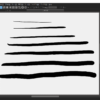









ディスカッション
コメント一覧
まだ、コメントがありません